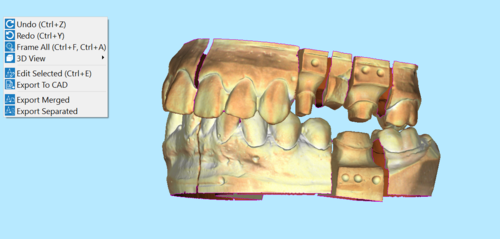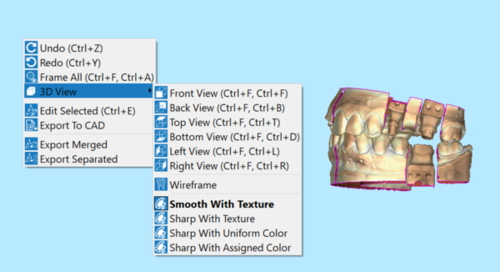Difference between revisions of "Interaction/ja"
Jump to navigation
Jump to search
(Created page with "3Dビューはマウス、キーボード、コンテクストメニュー、ビューメニュー、ビューツールバーで操作することができます。") |
(Updating to match new version of source page) |
||
| (10 intermediate revisions by one other user not shown) | |||
| Line 8: | Line 8: | ||
{{Screenshot|3DView.PNG}} | {{Screenshot|3DView.PNG}} | ||
| − | + | 3Dビューはマウス、キーボード、コンテクストメニュー、ビューメニュー、およびビューツールバーを使って操作できます。 | |
| − | === | + | === マウス操作 === |
| − | + | 3Dオブジェクトの配置方向を操作するには、マウスによる操作の他に、''コンテクストメニュー''で選択できる詳細なツールを使って行うことができます。 | |
| − | + | 以下は、利用可能なマウス/キーボード操作の一覧となります: | |
| − | * {{Inline button|Mouse_middle.png}} + {{Inline button|Mouse_right.png}} | + | * {{Inline button|Mouse_middle.png}} + {{Inline button|Mouse_right.png}} または {{Inline button|Key_alt.png}} + {{Inline button|Mouse_right.png}}: 2Dでのカメラのパン操作 |
| − | * {{Inline button|Mouse_right.png}}: | + | * {{Inline button|Mouse_right.png}}: 3Dオブジェクト周辺でカメラを自由に回転させる |
| − | * {{Inline button|Key_ctrl.png}} + {{Inline button|Mouse_middle.png}}: | + | * {{Inline button|Key_ctrl.png}} + {{Inline button|Mouse_middle.png}}: 3DビューのY軸を中心に、カメラを回転させる |
| − | * {{Inline button|Key_alt.png}} + {{Inline button|Mouse_middle.png}}: | + | * {{Inline button|Key_alt.png}} + {{Inline button|Mouse_middle.png}}: 3DビューのX軸を中心に、カメラを回転させる |
| − | * {{Inline button|Key_shift.png}} + {{Inline button|Mouse_middle.png}}: | + | * {{Inline button|Key_shift.png}} + {{Inline button|Mouse_middle.png}}: 3DビューのZ軸を中心に、カメラを回転させる |
| − | * {{Inline button|Mouse_middle_rotating.png}}: | + | * {{Inline button|Mouse_middle_rotating.png}}: ズームの変更 |
| − | * {{Inline button|Mouse_right.png}} : | + | * {{Inline button|Mouse_right.png}} : コンテクストメニューに入る |
| − | * {{Inline button|Key_ctrl.png}} + {{Inline button|Mouse_right.png}}: | + | * {{Inline button|Key_ctrl.png}} + {{Inline button|Mouse_right.png}}: 3Dビューで、ライトソースの位置を変更する |
| − | * {{Inline button|Mouse_left.png}} : | + | * {{Inline button|Mouse_left.png}} : 現在のツールを使用する(例:長方形選択、穴埋めなど) |
| − | * {{Inline button|Key_ctrl.png}} + {{Inline button|Mouse_left.png}} : | + | * {{Inline button|Key_ctrl.png}} + {{Inline button|Mouse_left.png}} : 利用可能な場合、現在のツールの効果を反転させる(例:点選択から点選択解除への変更など) |
| − | * {{Inline button|Key_shift.png}} + | + | * {{Inline button|Key_shift.png}} + 1 ~ 7 の番号 : 3Dビューをデフォルト位置(例:前面、後面、上面など)のどれかに変更する |
| − | === | + | === コンテクストメニューとビューメニュー === |
| − | + | ビューメニューと3Dビューコンテクストメニューには、3Dビューの操作に使用するツールが含まれています。 | |
{{Screenshot|3DView2.png}} | {{Screenshot|3DView2.png}} | ||
| − | ; {{List button|undoAction.png}} | + | <div class="mw-translate-fuzzy"> |
| − | ; {{List button|redoAction.png}} | + | ; {{List button|undoAction.png}} 元に戻す ({{Inline button|Key_ctrl.png}} + Z) : 最後のコマンドをキャンセルして前の状態に戻ります。連続して押すと、その回数だけ前の状態に戻ります。 |
| − | ; {{List button|frameAllAction.png}} | + | ; {{List button|redoAction.png}} やり直す ({{Inline button|Key_ctrl.png}} + Y) : 最後の「元に戻す」コマンドをキャンセルします。連続して押すと、その回数だけやり直しを実行します。 |
| − | ; {{List button|ViewMenu.png}} 3DView: | + | ; {{List button|frameAllAction.png}} すべてをフレーム ({{Inline button|Key_ctrl.png}} + A / F) :3Dカメラを移動させて、現在選択されている3Dオブジェクトのすべてを画面上に表示させます。 |
| − | * {{List button|FrontViewAction.png}} | + | ; {{List button|ViewMenu.png}} 3DView: デフォルトの3Dビューとオプションに適用するサブメニュー: |
| − | * {{List button|BackViewAction.png}} | + | * {{List button|FrontViewAction.png}} 前面ビュー ( {{Inline button|Key_alt.png}} + 1) |
| − | * {{List button|TopViewAction.png}} | + | * {{List button|BackViewAction.png}} 背面ビュー ( {{Inline button|Key_alt.png}} + 2) |
| − | * {{List button|BottomViewAction.png}} | + | * {{List button|TopViewAction.png}} 上面ビュー ( {{Inline button|Key_alt.png}} + 3) |
| − | * {{List button|LeftViewAction.png}} | + | * {{List button|BottomViewAction.png}} 底面ビュー ( {{Inline button|Key_alt.png}} + 4) |
| − | * {{List button|RightViewAction.png}} | + | * {{List button|LeftViewAction.png}} 左面ビュー( {{Inline button|Key_alt.png}} + 5) |
| − | + | * {{List button|RightViewAction.png}} 右面ビュー ( {{Inline button|Key_alt.png}} + 6) | |
| − | * {{List button|undef.png}} | + | * {{List button|undef.png}} ワイヤーフレーム: 有効の場合、選択されたメッシュで三角形の構造が表示されます。 |
| − | * {{List button|undef.png}} | + | * {{List button|undef.png}} テクスチャの表示: このオプションはデフォルトで有効になっており、メッシュを取得された色で表示します。メッシュを標準色で表示する(オブジェクトの実際の色で表示しない)場合は、このオプションの選択を解除します。 |
| − | ; {{List button|EditSelectedAction.png}} | + | ; {{List button|EditSelectedAction.png}} 選択項目の編集 ({{Inline button|Key_ctrl.png}} + E) : 画像またはメッシュの編集ツールを開きます。 |
| − | ; {{List button|ExportToCadAction.png}} | + | ; {{List button|ExportToCadAction.png}} CADへエクスポート: スキャンした項目をSTLまたはOBJファイルでエクスポートします。 |
| − | ; {{List button|ExportMergedAction.png}} | + | ; {{List button|ExportMergedAction.png}} マージしてエクスポート: 選択したファイルをエクスポートして、単一のSTLまたはOBJファイルとして保存します。 |
| − | ; {{List button|ExportSeparatedAction.png}} | + | ; {{List button|ExportSeparatedAction.png}} 分割してエクスポート: 選択したファイルをエクスポートして、各項目を別々のSTLまたはOBJファイルとして保存します。 |
| + | </div> | ||
{{Navigation|W_Interface|Project-elements}} | {{Navigation|W_Interface|Project-elements}} | ||
Latest revision as of 13:20, 14 May 2018
メインビュー
以下は、ScanWayで選択されたメッシュにおける、3D操作の例を示したものです。
3Dビューはマウス、キーボード、コンテクストメニュー、ビューメニュー、およびビューツールバーを使って操作できます。
マウス操作
3Dオブジェクトの配置方向を操作するには、マウスによる操作の他に、コンテクストメニューで選択できる詳細なツールを使って行うことができます。
以下は、利用可能なマウス/キーボード操作の一覧となります:
 +
+  または
または  +
+  : 2Dでのカメラのパン操作
: 2Dでのカメラのパン操作 : 3Dオブジェクト周辺でカメラを自由に回転させる
: 3Dオブジェクト周辺でカメラを自由に回転させる +
+  : 3DビューのY軸を中心に、カメラを回転させる
: 3DビューのY軸を中心に、カメラを回転させる +
+  : 3DビューのX軸を中心に、カメラを回転させる
: 3DビューのX軸を中心に、カメラを回転させる +
+  : 3DビューのZ軸を中心に、カメラを回転させる
: 3DビューのZ軸を中心に、カメラを回転させる : ズームの変更
: ズームの変更 : コンテクストメニューに入る
: コンテクストメニューに入る +
+  : 3Dビューで、ライトソースの位置を変更する
: 3Dビューで、ライトソースの位置を変更する : 現在のツールを使用する(例:長方形選択、穴埋めなど)
: 現在のツールを使用する(例:長方形選択、穴埋めなど) +
+  : 利用可能な場合、現在のツールの効果を反転させる(例:点選択から点選択解除への変更など)
: 利用可能な場合、現在のツールの効果を反転させる(例:点選択から点選択解除への変更など) + 1 ~ 7 の番号 : 3Dビューをデフォルト位置(例:前面、後面、上面など)のどれかに変更する
+ 1 ~ 7 の番号 : 3Dビューをデフォルト位置(例:前面、後面、上面など)のどれかに変更する
コンテクストメニューとビューメニュー
ビューメニューと3Dビューコンテクストメニューには、3Dビューの操作に使用するツールが含まれています。
 元に戻す (
元に戻す ( + Z)
+ Z) - 最後のコマンドをキャンセルして前の状態に戻ります。連続して押すと、その回数だけ前の状態に戻ります。
 やり直す (
やり直す ( + Y)
+ Y) - 最後の「元に戻す」コマンドをキャンセルします。連続して押すと、その回数だけやり直しを実行します。
 すべてをフレーム (
すべてをフレーム ( + A / F)
+ A / F)- 3Dカメラを移動させて、現在選択されている3Dオブジェクトのすべてを画面上に表示させます。
 3DView
3DView- デフォルトの3Dビューとオプションに適用するサブメニュー: